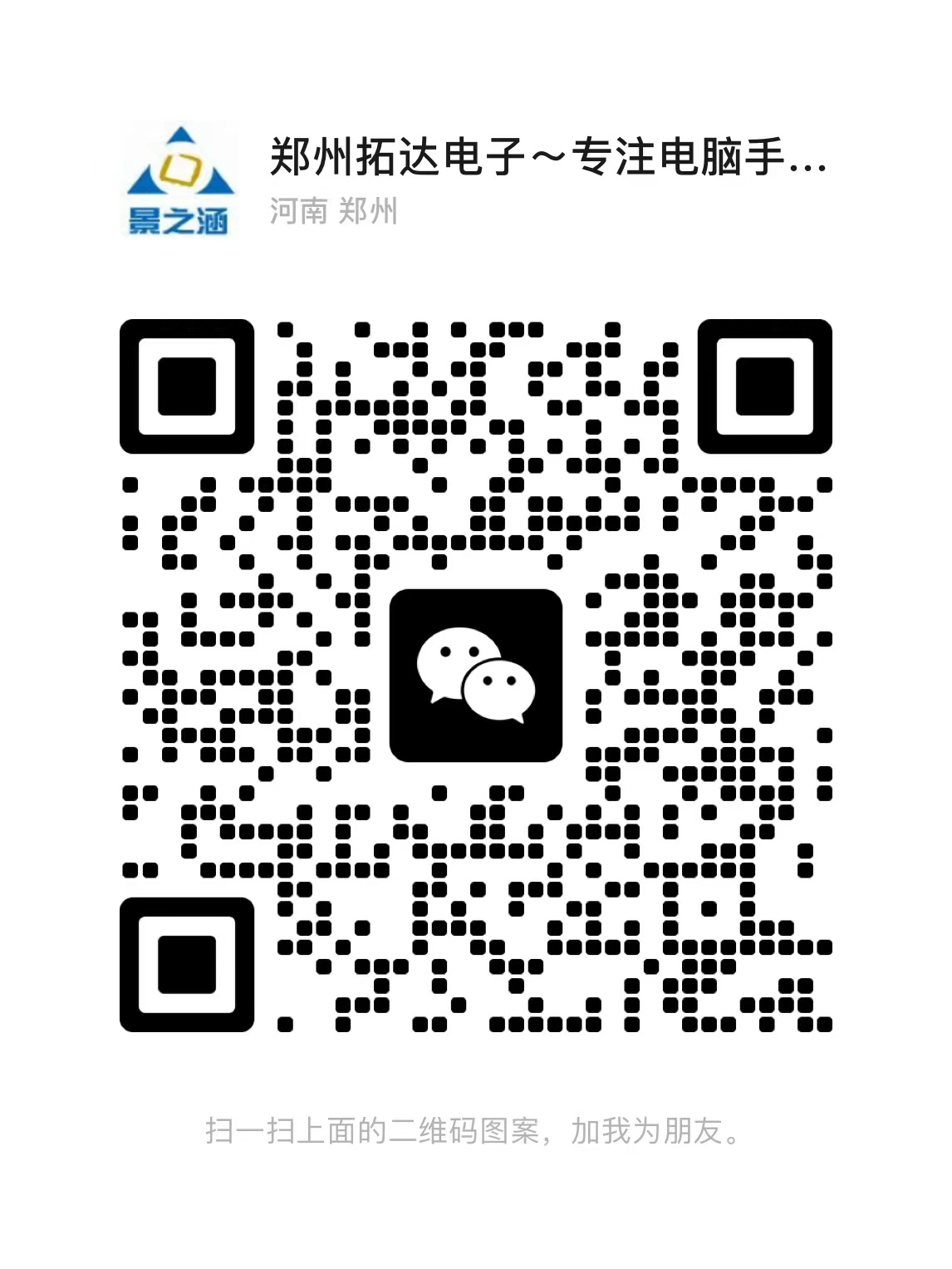效率源大容量硬盘检测修复
闪存版数据修复工具-效率源大容量硬盘检测修复
(2020-01-27)河南郑州科技市场IT产品配送网-郑州电脑手机测评中心
为什么我们要使用闪存版硬盘修复工具呢?
原因1:硬盘修复工具是常备工具之一,在大多数系统安装盘中都带有硬盘修复工具。当硬盘出现各种故障时,就能够及时地进行检测和修复。
原因2:目前大多数系统安装盘中自带的硬盘修复工具,都不支持大容量硬盘,可目前几百GB的硬盘比比皆是,所以需要一款支持大容量硬盘的硬盘修复工具。
原因3:硬盘修复工具一般都是软盘版或光盘版,从来没有光盘版的。可目前配机的时候不要光驱或者光驱已经损坏的用户不在少数,目前所有的硬盘修复工具他们都无法使用
第一步:准备工作
首先,我们得准备好3个工具——《效率源大容量硬盘检测修复》、系统引导软件GRUB4DOS和闪存启动盘制作工具USBoot,这3个工具已,压缩包的名字是“闪存版效率源专用工具”,将
它下载解压到硬盘的任意位置即可,其次,我们要有一个安装了操作系统的虚拟机(笔者所使用的虚拟机是Virtual PC2007,该虚拟机安装 了Windows 7)。最后,我们还需要准备一个IMG格
式的软盘映像文件(温馨提示:如果大家想自己动手做IMG格式的软盘映像文件,也是可以的,先安装《一键ghost硬盘版》”,然后定位到“C:bootload”目录下(C盘为系统盘),将该目
录下名为“ghost.img”的文件就是软盘映像文件。
第二步:闪存版效率源的制作
一、先运行虚拟机Virtual PC 2007,登录虚拟机中的Windows 7,然后在虚拟机的窗口中单击菜单“软驱→载入虚拟软盘映像”命令,将软盘映像文件“ghost.img”添加进来即可。接着
右击虚拟机中的软驱图标,选择“格式化”,清除里面包含的所有文件,最后选中真实机中的《效率源大容量硬盘检测修复》,将它拖到虚拟机中Windows 7的桌面。如果无法将真实机的某个
文件或文件夹拖到虚拟机中,可以在虚拟机窗口中单击菜单“操作→安装或升级附加模块”命令,按照提示完成虚拟机附加模块的安装操作并重新启动虚拟机中的系统就可以了。
二、将《效率源大容量硬盘检测修复》解压后,可以看一个“xlysetup300603.exe”文件,运行它,接着单击该窗口中的“开始生成引导磁盘”按钮,当出现“安装完成”的提示信息时
,就表明软盘映像被修改好了,将软盘映像文件重命名为“fd0.img”即可。出于保密或避免被病毒破坏等目的,我们利用效率源自带工具制作的IMG格式的软盘映像文件,在Windows系统中是
无法被查看的,但这并不影响其使用。
三、将一个能够正常使用的闪存插入电脑的USB接口,执行一次格式化操作,然后运行闪存启动盘制作工具Usboot170.exe,选中闪存(以容量大小可以很方便地将它和硬盘区分开来,千
万不要选错)。
四、解压系统引导软件GRUB4DOS,将解压得到的文件grub.exe和menu.lst复制到闪存的根目录下,接着在闪存盘的根目录下新建一个名为boot的文件夹、进入boot目录新建一个名为grub
的文件夹。再将先前制作的软盘映像文件“fd0.img”复制到“I:bootgrub”目录下,再用记事本打开menu.lst,将里面包含的内容全部删除,完成对上述内容的添加操作后,关闭记事本并
保存就大功告成了。
第三步:重启系统
进入BIOS将闪存设置为第一启动设备,当闪存启动后,在光标所在的位置输入grub回车,此时就会弹出一个菜单,再选中图4 A处的第一项xlysoft回车,就可以运行效率源了,最后按照
提示对已出现故障的大容量硬盘进行进行检测和修复即可。
河南郑州科技市场IT产品配送网----------DIY游戏电脑、办公电脑联系电话:17739760690(同微信)